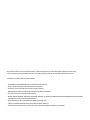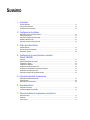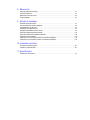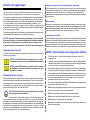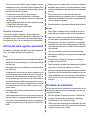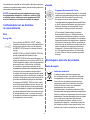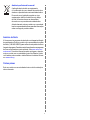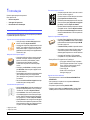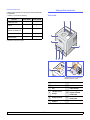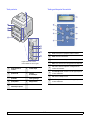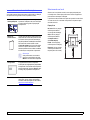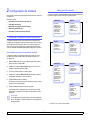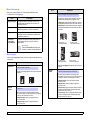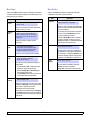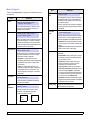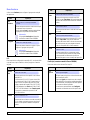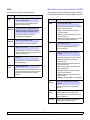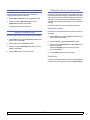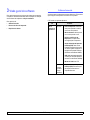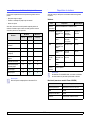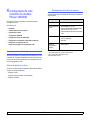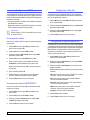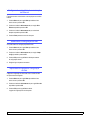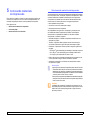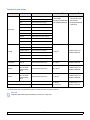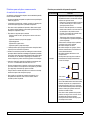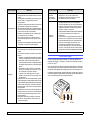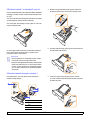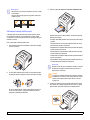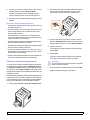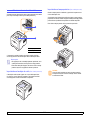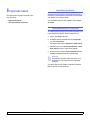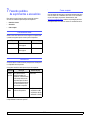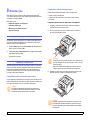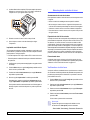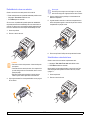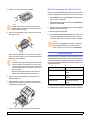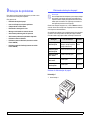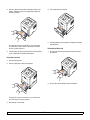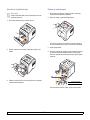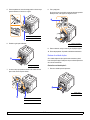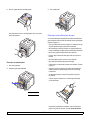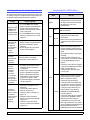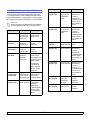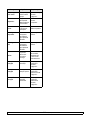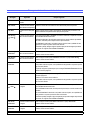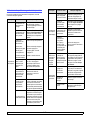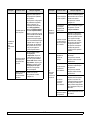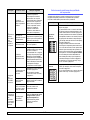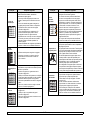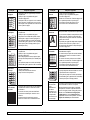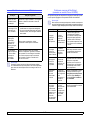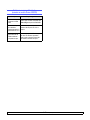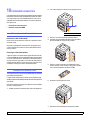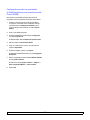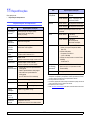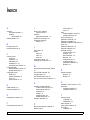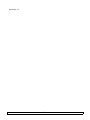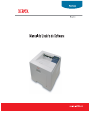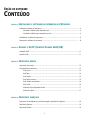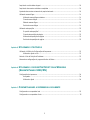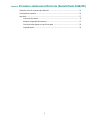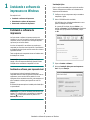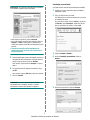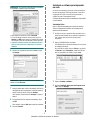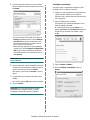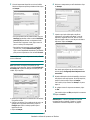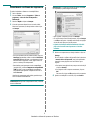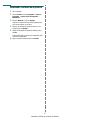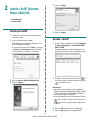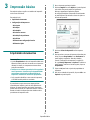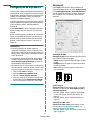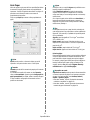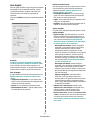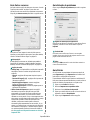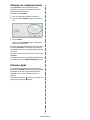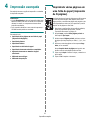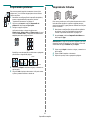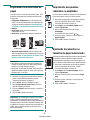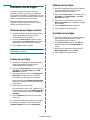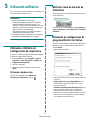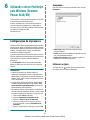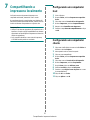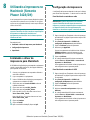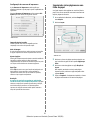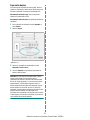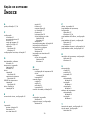Xerox 3428 Guia de usuario
- Categoria
- Impressoras a laser / LED
- Tipo
- Guia de usuario


Este manual é fornecido com fins meramente informativos. Todas as informações aqui incluídas estão sujeitas a alterações sem aviso prévio.
A Xerox Corporation não se responsabiliza por nenhum dano, direto ou indireto, causado por ou relacionado à utilização desse manual.
© 2006 Xerox Corporation. Todos os direitos reservados.
• Phaser 3428/D e Phaser 3428/DN são marcas comerciais da Xerox Corporation.
• Xerox e o logotipo Xerox são marcas comerciais da Xerox Corporation.
• Centronics é marca comercial da Centronics Data Computer Corporation.
• IBM e IBM PC são marcas comerciais da International Business Machines Corporation.
• PCL e PCL 6 são marcas comerciais da Hewlett-Packard.
• Microsoft, Windows, Windows 9x, Windows Me, Windows 2000, Windows NT 4.0, Windows XP e Windows 2003 são marcas registradas da Microsoft Corporation.
• PostScript 3 é uma marca comercial da Adobe System, Inc.
• UFST® e MicroType™ são marcas registradas da divisão Agfa da Bayer Corp.
• TrueType, LaserWriter e Macintosh são marcas comerciais da Apple Computer, Inc.
• Todos os outros nomes de marcas ou produtos são marcas comerciais das respectivas empresas ou organizações.

SUMÁRIO
1. Introdução
Recursos especiais ................................................................................................................................................. 1.1
Visão geral da impressora ...................................................................................................................................... 1.2
Encontrando mais informações ............................................................................................................................... 1.4
2. Configuração do sistema
Utilizando os menus do painel de controle ............................................................................................................. 2.1
Visão geral dos menus ............................................................................................................................................ 2.1
Imprimindo uma página de demonstração .............................................................................................................. 2.7
Alterando o idioma do visor ..................................................................................................................................... 2.7
Utilizando o modo de economia de toner ................................................................................................................ 2.7
3. Visão geral do software
Software fornecido .................................................................................................................................................. 3.1
Recursos do driver de impressão ........................................................................................................................... 3.2
Requisitos do sistema ............................................................................................................................................. 3.2
4. Configuração de rede (somente no modelo
Phaser 3428/DN)
Introdução ............................................................................................................................................................... 4.1
Sistemas operacionais com suporte ....................................................................................................................... 4.1
Configurando o TCP/IP ........................................................................................................................................... 4.2
Configurando o EtherTalk ....................................................................................................................................... 4.2
Configurando os tipos de quadros IPX ................................................................................................................... 4.2
Configurando a velocidade de comunicação via Ethernet ...................................................................................... 4.3
Restaurando a configuração de rede ...................................................................................................................... 4.3
Imprimindo uma página de configuração de rede ................................................................................................... 4.3
5. Colocando materiais de impressão
Selecionando materiais de impressão .................................................................................................................... 5.1
Colocando papel ..................................................................................................................................................... 5.4
Selecionando um local de saída ............................................................................................................................. 5.8
6. Impressão básica
Imprimindo documentos .......................................................................................................................................... 6.1
Cancelando trabalhos de impressão ....................................................................................................................... 6.1
7. Fazendo pedidos de suprimentos e acessórios
Cartuchos de toner .................................................................................................................................................. 7.1
Acessórios ............................................................................................................................................................... 7.1
Como comprar ........................................................................................................................................................ 7.1

8. Manutenção
Imprimindo páginas de informações ....................................................................................................................... 8.1
Limpando a impressora ........................................................................................................................................... 8.1
Manutenção do cartucho de toner .......................................................................................................................... 8.2
Peças de reposição ................................................................................................................................................. 8.4
9. Solução de problemas
Eliminando obstruções de papel ............................................................................................................................. 9.1
Lista de verificação de solução de problemas ........................................................................................................ 9.6
Compreendendo o LED de status ........................................................................................................................... 9.6
Entendendo as mensagens do visor ....................................................................................................................... 9.7
Mensagens relacionadas ao cartucho de toner ...................................................................................................... 9.9
Solucionando problemas gerais de impressão ..................................................................................................... 9.10
Solucionando problemas de qualidade de impressão .......................................................................................... 9.12
Problemas comuns no Windows ........................................................................................................................... 9.15
Problemas comuns de PostScript (somente no modelo Phaser 3428/DN) ........................................................... 9.15
Problemas comuns no Macintosh (somente no modelo Phaser 3428/DN) ........................................................... 9.16
10. Instalando acessórios
Precauções ao instalar acessórios ....................................................................................................................... 10.1
Instalando uma memória DIMM ............................................................................................................................ 10.1
11. Especificações
Especificações da impressora .............................................................................................................................. 11.1

i
Avisos de segurança
Antes de utilizar o produto, leia atentamente estes avisos para
assegurar que o equipamento será utilizado com segurança.
O produto e os suprimentos recomendados da Xerox foram projetados
e testados para atender a exigências rígidas de segurança. Entre
elas estão a aprovação pelos órgãos de segurança competentes
e a conformidade com os padrões ambientais existentes. Leia
com cuidado as instruções a seguir antes de utilizar o equipamento
e consulte-as sempre que necessário para garantir a operação segura
e contínua do seu produto.
Os testes de segurança, ambientais e de desempenho deste produto
foram realizados somente com materiais da Xerox.
AVISO: quaisquer variações não autorizadas, como a inclusão
de novas funções ou a conexão a dispositivos externos, poderão
prejudicar a certificação do produto. Entre em contato com
o representante local autorizado para obter mais informações.
Indicações de avisos
Todas as instruções de aviso marcadas ou fornecidas com o produto
devem ser seguidas.
AVISO: este AVISO alerta os usuários para as áreas
do produto em que existe a possibilidade de ferimentos.
AVISO: este AVISO alerta os usuários para as áreas
do produto em que há superfícies quentes que não
devem ser tocadas.
Alimentação de energia
Este produto deve ser operado com o tipo de alimentação de energia
elétrica indicado na etiqueta da placa de dados. Caso você não tenha
certeza de que a alimentação de energia elétrica está de acordo com
os requisitos, consulte a empresa fornecedora de energia elétrica
de sua área para obter mais informações.
AVISO: este produto deve ser conectado a um circuito
de proteção com aterramento.
Este produto é fornecido com um conector equipado com
um pino de aterramento para proteção. Esse conector só pode ser
encaixado em uma tomada elétrica com aterramento. Este é um recurso
de segurança. Para evitar o risco de choques elétricos, peça ao eletricista
para substituir a tomada caso não consiga inserir o conector. Nunca
utilize um conector adaptador de aterramento para conectar o produto
a uma tomada que não possua aterramento.
Áreas que podem ser acessadas pelo operador
Este equipamento foi projetado para restringir o acesso do operador
somente a áreas seguras. O acesso do operador às áreas perigosas
é impedido por meio de tampas ou proteções que só podem ser
removidas com a ajuda de ferramentas. Nunca remova essas tampas
ou proteções.
Manutenção
Todos os procedimentos de manutenção do produto que podem ser
executados pelo operador serão descritos na documentação do usuário
que acompanha o produto. Não execute procedimentos de manutenção
que não estejam descritos na documentação do cliente.
Limpando o produto
Antes de limpar o equipamento, desconecte-o da tomada. Sempre utilize
materiais projetados especificamente para este produto. A utilização
de outros materiais pode resultar em um fraco desempenho e criar
situações perigosas. Não utilize produtos de limpeza em aerossol; eles
podem ser explosivos e inflamáveis em determinadas circunstâncias.
AVISO - Informações sobre segurança elétrica
• Utilize somente o cabo de alimentação fornecido com este
equipamento.
•
Conecte o cabo de alimentação diretamente a uma tomada aterrada.
Não utilize extensões. Se você não souber se a tomada é aterrada
ou não, consulte um eletricista profissional.
• Este produto destina-se a ser operado com o tipo de alimentação
de energia elétrica indicado na etiqueta da placa de dados. Se for
necessário mover este equipamento para um local diferente, entre
em contato com um representante de assistência técnica da Xerox,
com seu representante local autorizado ou com a empresa
prestadora de serviços de suporte.
•
A conexão inadequada do condutor de aterramento do equipamento
pode causar choques elétricos.
• Não coloque este equipamento em locais em que pessoas possam
pisar ou tropeçar no cabo de alimentação.
• Não coloque objetos sobre o cabo de alimentação.
• Não desvie nem abra travas elétricas ou mecânicas.
• Não bloqueie as aberturas de ventilação.
• Nunca insira objetos de nenhum tipo nas ranhuras ou aberturas
deste equipamento.

ii
• Caso ocorra uma das condições a seguir, desligue a máquina
imediatamente e retire o cabo de alimentação da tomada. Entre
em contato com um representante local de assistência técnica
autorizado para resolver o problema.
– O equipamento emite ruídos ou odores anormais.
– O cabo de alimentação está danificado ou desgastado.
– Alguém esbarrou em um disjuntor, fusível ou outro dispositivo
de segurança.
– Algum líquido foi derramado no interior da copiadora/impressora.
– O equipamento foi exposto à água.
– Uma peça do equipamento foi danificada.
Dispositivo de desconexão
O cabo de alimentação é o dispositivo de desconexão deste
equipamento. Ele está conectado à parte de trás do equipamento como
um dispositivo plug-in. Para remover toda a alimentação elétrica
do equipamento, retire o cabo de alimentação da tomada elétrica.
Informações sobre segurança operacional
Para garantir uma operação ininterrupta e segura do seu equipamento
Xerox, siga sempre estas diretrizes de segurança.
Faça:
•
Sempre conecte o equipamento a uma tomada elétrica devidamente
aterrada. Se estiver em dúvida, peça a um eletricista profissional
para verificá-la.
• Este equipamento deve ser conectado a um circuito de proteção
com aterramento.
O equipamento é fornecido com um conector equipado com um
pino de aterramento para proteção. Esse conector só pode ser
encaixado em uma tomada elétrica com aterramento. Este é um
recurso de segurança. Para evitar o risco de choques elétricos,
peça ao eletricista para substituir a tomada caso não consiga
inserir o conector. Nunca utilize um adaptador sem um terminal
de conexão de aterramento para conectar o produto a uma
tomada elétrica.
• Siga sempre todos os avisos e instruções marcados ou fornecidos
com o equipamento.
• Tenha sempre cuidado ao mover ou reposicionar o equipamento.
Entre em contato com o departamento de atendimento da Xerox
local ou com a empresa prestadora de serviços de suporte para
programar a transferência do produto para um local fora de seu
prédio.
• Sempre posicione o equipamento em uma área com ventilação
adequada e espaço livre para o serviço de manutenção. Consulte
o manual de instalação para obter informações sobre as dimensões
mínimas.
• Utilize sempre materiais e suprimentos desenvolvidos
especificamente para o seu equipamento Xerox. O uso de materiais
inadequados pode prejudicar o desempenho e representar um risco
em potencial para a segurança.
• Sempre desconecte o equipamento da tomada antes de limpá-lo.
Não faça:
• Nunca utilize um adaptador sem um terminal de conexão de
aterramento para conectar o produto a uma tomada elétrica.
• Nunca tente executar um procedimento de manutenção que
não esteja descrito especificamente nesta documentação.
• Este equipamento não deve ser colocado em uma instalação
embutida a menos que haja ventilação apropriada. Para obter
informações adicionais, entre em contato com seu representante
local autorizado.
• Nunca remova tampas ou proteções presas por parafusos.
Nenhuma área protegida por essas tampas deve ser manipulada
pelo operador.
• Nunca posicione o equipamento próximo a um radiador ou
a qualquer outra fonte de calor.
• Nunca insira objetos de nenhum tipo nas aberturas de ventilação.
• Nunca desvie ou abra travas elétricas ou mecânicas.
•
Nunca opere o equipamento se perceber ruídos ou odores anormais.
Desconecte o cabo de alimentação da tomada elétrica e entre em
contato imediatamente com o representante local de assistência
técnica da Xerox ou com a empresa prestadora de serviços
de suporte.
Informações de manutenção
Não tente executar nenhum procedimento de manutenção que não
esteja descrito especificamente na documentação fornecida com
a copiadora/impressora.
• Não utilize produtos de limpeza em aerossol. A utilização de
limpadores não aprovados pode prejudicar o desempenho
do equipamento e criar condições de perigo.
• Utilize suprimentos e materiais de limpeza somente de acordo
com as instruções descritas neste manual. Mantenha todo esse
material fora do alcance de crianças.

iii
• Nunca remova tampas ou proteções presas por parafusos.
Nenhuma peça protegida por essas tampas deve ser manipulada
ou reparada pelo operador.
• Não execute procedimentos de manutenção a menos que tenha
sido treinado para executá-lo por um representante local autorizado
ou que o procedimento esteja descrito especificamente nos
manuais de usuário.
Informações sobre segurança do ozônio
Este produto produz ozônio durante a operação em condições normais.
O ozônio produzido é mais pesado que o ar e varia em função do
volume de cópias. A adoção dos parâmetros ambientais corretos
especificados no procedimento de instalação do equipamento Xerox
garantirá que os níveis de concentração estejam dentro dos limites
de segurança aceitáveis.
Caso precise de informações adicionais sobre o ozônio, ligue para
1-800-828-6571 nos Estados Unidos e no Canadá para solicitar uma
publicação da Xerox sobre o ozônio. Em outros países, entre em
contato com o representante local autorizado ou com um prestador
de serviços de suporte.
Sobre suprimentos
Guarde todos os suprimentos de acordo com as instruções fornecidas
na embalagem.
• Mantenha todos os suprimentos fora do alcance de crianças.
• Nunca incinere toner, cartuchos de impressão ou recipientes
de toner.
Emissões de radiofreqüência
Estados Unidos, Canadá, Europa, Austrália/Nova Zelândia
OBSERVAÇÃO: foi comprovado durante os testes que este
equipamento está em conformidade com os limites para os dispositivos
digitais Classe A, de acordo com a Parte 15 dos Regulamentos da
FCC. Esses limites são estabelecidos para fornecer uma proteção
razoável contra interferências prejudiciais quando o produto é utilizado
em um ambiente comercial. Este equipamento gera, utiliza e pode
irradiar energia de radiofreqüência e, se não for instalado e utilizado
de acordo com o manual de instruções, pode causar interferências
prejudiciais às comunicações de rádio.
Alterações e modificações no equipamento não especificadas ou
aprovadas pela Xerox podem anular a autorização do usuário para
utilizar o equipamento.
Informações de segurança do laser
CUIDADO: a utilização de controles e ajustes ou a execução
de procedimentos diferentes dos aqui especificados pode resultar
em exposição perigosa à radiação.
Especificamente em relação à segurança do laser, o equipamento está
em conformidade com os padrões de desempenho para produtos a laser
estabelecidos pelos órgãos governamentais, nacionais e internacionais
como um produto a laser Classe 1. O equipamento não emite radiações
perigosas, já que o feixe é totalmente protegido durante todas as fases
de operação e manutenção do cliente.
Certificação de segurança do produto
Este produto foi certificado pelos órgãos a seguir para os padrões
de segurança relacionados.
Este produto foi fabricado de acordo com um sistema de qualidade
certificado ISO 9001.
Informações de regulamentação
Marca CE
A marca CE aplicada a este produto representa a declaração
de conformidade da Xerox com as seguintes diretivas da União
Européia, aplicáveis a partir das datas indicadas:
1 de janeiro de 1995: Diretiva do conselho 72/23/EEC com emenda
da Diretiva do conselho 93/68/EEC - aproximação das leis dos países
membros no que diz respeito a equipamentos de baixa tensão.
1 de janeiro de 1996: Diretiva do conselho 89/336/EEC - aproximação
das leis dos países membros no que diz respeito à compatibilidade
eletromagnética.
9 de março de 1999: Diretiva do conselho 99/5/EC sobre equipamentos
de rádio e de terminais de telecomunicações e o reconhecimento
mútuo de conformidade.
Órgão Padrão
Underwriters Laboratories Inc. UL60950 - 1ª edição
(Estados Unidos/Canadá)
SEMKO IEC60950-1
a
edição (2001)

iv
Uma declaração completa de conformidade, definindo as diretivas
relevantes e os padrões mencionados, pode ser obtida junto ao seu
representante local autorizado.
AVISO: para permitir que este equipamento opere perto
de equipamentos industriais, científicos e médicos (ICM),
a radiação externa emitida por esses equipamentos ICM
deve ser limitada ou necessitar de medidas de redução.
Conformidade com as diretrizes
de meio-ambiente
EUA
Energy Star
Com a parceria da ENERGY STAR
®
, a Xerox
Corporation determinou que a configuração básica
deste produto está de acordo com as diretrizes
da ENERGY STAR quanto à utilização eficaz de
energia.
ENERGY STAR e a MARCA ENERGY STAR são
marcas registradas dos Estados Unidos.
O ENERGY STAR Office Equipment Program é um
esforço em equipe entre os governos dos EUA, da
União Européia e do Japão e o setor de equipamentos
para escritório que visa incentivar a utilização
de copiadoras, impressoras, aparelhos de fax,
equipamentos multifuncionais, computadores pessoais
e monitores que economizem energia elétrica.
A redução do consumo de energia do produto ajuda
a combater a poluição, a chuva ácida e mudanças
climáticas a longo prazo, diminuindo a emissão de
poluentes resultantes da geração de eletricidade.
O equipamento ENERGY STAR da Xerox possui
uma configuração de fábrica que faz com que ele
entre em um estado de "baixo consumo de energia"
e/ou seja desligado por completo após determinado
período de inatividade. Esses recursos de economia
de energia podem reduzir o consumo de energia
do produto pela metade se comparado ao consumo
de equipamentos convencionais.
Canadá
Programa Environmental Choice
A Terra Choice Environmental Serviced, Inc. do Canadá
verificou que este produto atende a todos os requisitos
aplicáveis da Environmental Choice EcoLogo
de impacto mínimo ao meio-ambiente.
Como participante do programa Environmental Choice,
a Xerox Corporation determinou que este produto
atende às diretrizes do Environmental Choice
relacionadas à utilização eficiente de energia.
A Environment Canada adotou o programa
Environmental Choice em 1988 para ajudar os
consumidores a identificarem produtos e serviços
que não prejudicam o meio-ambiente. As copiadoras,
impressoras, produtos de digital press e aparelhos
de fax devem atender aos critérios de emissão de
poluentes e de uso eficiente de energia, bem como
serem compatíveis com suprimentos reciclados.
Atualmente, o Environmental Choice tem mais
de 1.600 produtos aprovados e 140 licenciados.
A Xerox é líder em oferecer produtos aprovados
EcoLogo.
Reciclagem e descarte de produtos
União Européia
Ambiente residencial
A aplicação deste símbolo ao equipamento
é a confirmação de que você não deve descartar
do equipamento no lixo doméstico convencional.
De acordo com a legislação européia em vigor,
equipamentos elétricos e eletrônicos cujo tempo
de vida útil terminou devem ser descartados
separadamente do lixo doméstico.
As famílias dentro dos países membros da União
Européia podem entregar gratuitamente equipamentos
elétricos e eletrônicos usados para centros de coleta
estabelecidos. Para obter informações, entre em contato
com o órgão local responsável pelo descarte.
Em alguns países membros, quando um novo
equipamento é adquirido, o revendedor local pode
ser obrigado a solicitar o equipamento antigo, sem
qualquer ônus. Solicite informações ao revendedor.

v
Ambiente profissional/comercial
A aplicação deste símbolo ao equipamento
é a confirmação de que o descarte do produto deve
obedecer a procedimentos nacionais estabelecidos.
De acordo com a legislação européia em vigor,
equipamentos elétricos e eletrônicos cujo tempo
de vida útil terminou devem ser descartados
de acordo com os procedimentos estabelecidos.
Antes do descarte, entre em contato com o revendedor
local ou o representante da Xerox para obter informações
sobre a entrega de produtos usados.
América do Norte
A Xerox possui um programa de devolução e reciclagem/reutilização
de equipamentos. Entre em contato com o representante de vendas
da Xerox (1-800-ASK-XEROX) para verificar se este produto da Xerox
faz parte do programa. Para obter mais informações sobre os programas
da Xerox relacionados ao meio-ambiente, visite www.xerox.com/
environment. Para obter informações sobre reciclagem e descarte,
entre em contato com as autoridades locais. Nos Estados Unidos,
você também pode consultar o site da Electronic Industries Alliance
em: www.eiae.org.
Outros países
Entre em contato com as autoridades locais e solicite orientações
sobre o descarte.

1.1 <
Introdução>
1 Introdução
Parabéns pela aquisição da impressora!
Este capítulo inclui:
• Recursos especiais
• Visão geral da impressora
• Encontrando mais informações
Recursos especiais
A sua nova impressora está equipada com recursos especiais que melhoram
a qualidade da impressão. É possível:
Imprimir com excelente qualidade e alta velocidade
• Você pode atingir até 1200 x 1200 ppp de saída
efetiva. Consulte a Seção de software.
• O equipamento imprime em papéis tamanho A4 a até
28 ppm
a
e em papéis tamanho Carta a até 30 ppm.
Na impressão duplex, o equipamento imprime em
papéis tamanho A4 a até 19 ipm
b
e em papéis tamanho
Carta a até 21 ipm.
a. páginas por minuto
b. imagens por minuto
Manipular vários tipos de papéis
• A bandeja multifuncional oferece suporte a papéis
timbrados, envelopes, etiquetas, transparências,
papéis com tamanhos personalizados, postais
e papéis de gramatura elevada. A bandeja
multifuncional comporta até 50 folhas de papel
comum.
• A bandeja 1 para 250 folhas e a bandeja 2 opcional
para 250 folhas oferecem suporte a papéis comuns
de vários tamanhos.
• Duas bandejas de saída: selecione a bandeja de saída
(face voltada para baixo) ou a tampa posterior
(face voltada para cima) para obter o acesso mais
conveniente.
• Recurso de caminho retilíneo de papel da bandeja
multifuncional para a tampa posterior.
Criar documentos profissionais
• Imprima marcas d'água. Você pode personalizar seus
documentos utilizando palavras, como, por exemplo,
"Confidencial". Consulte a Seção de software.
• Imprima folhetos. Este recurso permite imprimir
com facilidade páginas de documentos para criação
de livros. Depois de imprimir as páginas, basta dobrá-
las e grampeá-las. Consulte a Seção de software.
• Imprima pôsteres. O texto e as figuras de cada página
do documento são ampliados e impressos em várias
folhas de papel que podem ser coladas para formar
um pôster. Consulte a Seção de software.
9
8
Economizar tempo e dinheiro
• A impressora permite utilizar o modo de economia
de toner. Consulte a página 2.7.
• É possível imprimir nos dois lados para economizar
papel (impressão em frente e verso).
• É possível imprimir várias páginas em uma única folha
para economizar papel (impressão de 2 páginas
por folha). Consulte a Seção de software.
• É possível utilizar formulários pré-impressos e timbres
com papéis comuns. Consulte a Seção de software.
•
Esta impressora
economiza energia
automaticamente
ao reduzir substancialmente o consumo quando não
é utilizada.
Expandir a capacidade da impressora
• O modelo Phaser 3428/D possui 32 MB de memória
expansíveis para 288 MB. O modelo Phaser 3428/DN
possui 64 MB de memória expansíveis para 320 MB.
Consulte a página 10.1.
• A interface de rede possibilita a impressão remota.
• Uma bandeja 2 opcional para 250 folhas pode ser
conectada à impressora. Essa bandeja permite
adicionar papel à impressora com menos freqüência.
• A emulação de PostScript 3* (PS) possibilita
a impressão em PS (Phaser 3428/DN somente).
* Emulação Zoran IPS compatível com PostScript 3
• © Copyright 1995-2005, Zoran Corporation.
Todos os direitos reservados. Zoran, o logotipo
Zoran, IPS/PS3 e OneImage são marcas
comerciais da Zoran Corporation.
* Fontes PS3 136
• Contém UFST e MicroType da
Monotype Imaging Inc.
Imprimir em vários ambientes
• É possível imprimir nos ambientes Windows 95/98/Me/NT 4.0/
2000/XP/2003.
• Sua impressora é compatível com computadores Macintosh
(Phaser 3428/DN somente).
• A impressora possui interfaces paralela e USB.
• Também é possível utilizar uma interface de rede. O modelo Phaser
3428/DN possui uma interface de rede interna 10/100 Base TX.
1 2
3 4

1.2 <
Introdução>
Recursos da impressora
A tabela a seguir apresenta uma visão geral dos recursos aceitos pela
sua impressora.
(I: instalado, O: opcional, ND: não disponível)
Recursos Phaser 3428/D Phaser 3428/DN
Paralela IEEE 1284 I I
USB 2.0 I I
Interface de rede
(Ethernet 10/100 Base TX)
ND I
Emulação de PostScript* ND I
Impressão duplex
a
a. Impressão nas duas faces do papel.
II
Visão geral da impressora
Vista frontal
1
bandeja de saída
7
bandeja multifuncional
2
painel de controle
8
tampa frontal
3
alça
9
suporte da saída
4
indicador de nível
de papel
10
guias de largura
de papel da bandeja
multifuncional
5
bandeja 2 opcional
11
extensão da bandeja
multifuncional
6
bandeja 1
* A figura acima mostra o modelo Phaser
3428/DN com todas as opções.

1.3 <
Introdução>
Vista posterior
1
tampa da placa de
controle
6
unidade duplex
2
porta de rede
7
conector
de alimentação
3
porta USB
8
chave liga/desliga
4
porta paralela
9
tampa posterior
5
conector do cabo
da bandeja 2 opcional
* A figura acima mostra o modelo
Phaser 3428/DN com todas as opções.
Visão geral do painel de controle
1
Parar: interrompe uma operação a qualquer momento.
2
Voltar: retorna ao menu anterior.
3
Status: mostra o status da impressora. Consulte a página 9.6.
4
Menu: inicia o modo de menu e navega pelos menus disponíveis.
5
LCD: exibe o status da impressora, mensagens de erro
e menus em andamento.
6
Botão Seta para cima: aumenta o valor da opção disponível
no menu selecionado.
7
OK: confirma a seleção no visor.
8
Botão Seta para baixo: diminui o valor da opção disponível
no menu selecionado.

1.4 <
Introdução>
Encontrando mais informações
Você pode encontrar informações sobre a configuração e a utilização
da impressora nos seguintes recursos, impressos ou online.
Manual de
Instalação Rápida
Contém informações sobre a configuração da
impressora. Certifique-se de que as instruções
do manual sejam seguidas na preparação
da impressora.
Manual do
Usuário Online
Contém instruções passo a passo sobre como
utilizar todos os recursos da impressora, além
de fornecer informações sobre manutenção,
solução de problemas e instalação de acessórios.
Este manual do usuário também contém
a Seção de software que fornece informações
sobre como imprimir documentos em vários
sistemas operacionais e como utilizar os utilitários
de software que acompanham a impressora.
Observação
Você pode acessar os manuais do
usuário em outros idiomas na pasta
Manual no CD de drivers de impressão.
Ajuda do driver
de impressão
Fornece informações de ajuda sobre
as propriedades do driver de impressão
e instruções de configuração das propriedades
de impressão. Para acessar a tela de ajuda do
driver de impressão, clique em Ajuda na caixa
de diálogo de propriedades da impressora.
Site da Xerox Se você possuir acesso à Internet, será possível
obter ajuda, suporte, drivers de impressão,
manuais e outras informações no site da Xerox,
www.xerox.com/office/support
.
Workcentre 3428
Selecionando um local
Selecione um local nivelado, estável e com espaço adequado para
a circulação de ar. Deixe espaço suficiente ao redor do equipamento
para a abertura das tampas e bandejas.
O local deve ser bem ventilado e não pode ser exposto à luz solar direta
ou fontes de calor, frio e umidade. Não posicione a impressora perto
de bordas de mesa.
Espaço livre
Na frente: 500 mm (espaço
suficiente para abertura
ou remoção das bandejas)
Atrás: 350 mm (espaço
suficiente para abertura
da tampa traseira ou
da unidade duplex)
Direita: 100 mm (espaço
suficiente para a ventilação)
Esquerda: 100 mm (espaço
suficiente para abertura da
tampa da placa de controle)

2.1 <
Configuração do sistema>
2 Configuração do sistema
Este capítulo fornece informações passo a passo sobre como configurar
a impressora.
Este capítulo inclui:
• Utilizando os menus do painel de controle
• Visão geral dos menus
• Imprimindo uma página de demonstração
• Alterando o idioma do visor
• Utilizando o modo de economia de toner
Utilizando os menus do painel de controle
A impressora dispõe de vários menus para facilitar a alteração das
configurações. O diagrama na próxima coluna mostra os menus e todos
os itens de menu disponíveis em cada um. Os itens de cada menu,
assim como as opções que podem ser selecionadas, são descritos
com mais detalhes nas tabelas apresentadas da página 2.2 em diante.
Acessando os menus do painel de controle
A impressora pode ser controlada do painel de controle. Os menus
do painel de controle também podem ser definidos durante o uso
da impressora.
1 Pressione Menu até que o menu desejado seja exibido na linha
inferior do visor e pressione OK.
2 Pressione os botões de deslocamento até que o item de menu
desejado seja exibido e pressione OK.
3 Se o menu possuir submenus, repita a etapa 2.
4 Pressione os botões de deslocamento para acessar a opção de
configuração desejada ou o valor necessário.
5 Pressione OK para salvar a seleção.
Um asterisco (*) aparecerá ao lado da seleção no visor para indicar
que agora ela é a opção padrão.
6 Pressione Parar para retornar ao modo de espera.
Após 30 segundos de inatividade (sem que nenhuma tecla seja
pressionada), a impressora retornará automaticamente ao modo
de espera.
Observação
As configurações de impressão feitas no driver de impressão
de um computador conectado substituem as configurações do
painel de controle.
Visão geral dos menus
Os menus do painel de controle são utilizados para configurar a impressora.
O painel de controle permite acessar os seguintes menus:
a. Disponível com o modelo Phaser 3428/DN.
Informacao
(Consulte
a página 2.2.)
Mapa de menus
Configuracao
Pag demonstr
Fontes PCL
Fontes PS3
a
Fonte EPSON
Layout
(Consulte
a página 2.2.)
Orientacao
Margem simplex
Duplex
Margem duplex
Emulacao
(Consulte
a página 2.5.)
Tipo emulacao
Configurar
Papel
(Consulte
a página 2.3.)
Copias
Tamanho papel
Tipo de papel
Origem papel
Enc de bandeja
Config sist
(Consulte
a página 2.4.)
Idioma
Econ energia
Continuac aut
Aj. altitude
CR automatico
Tempo lim trab
Economia toner
Manutencao
Limpar config
Grafico
(Consulte
a página 2.3.)
Resolucao
Contraste
Aperf. imagem
Rede
a
(Consulte
a página 2.6.)
TCP/IP
EtherTalk
NetWare
Veloc Ethernet
Limpar config
Info. rede

2.2 <
Configuração do sistema>
Menu Informacao
Este menu contém páginas com informações detalhadas sobre
a impressora e sua configuração.
Menu Layout
Utilize o menu Layout para definir todas as configurações relacionadas
à impressão.
Item Explicação
Mapa de menus O mapa de menus apresenta o layout e as
configurações atuais dos itens de menu do
painel de controle.
Configuracao
A página de configuração apresenta a configuração
atual da impressora. Consulte a página 8.1.
Pag demonstr A página de demonstração permite verificar se
a impressora está funcionando corretamente.
Consulte a página 2.7.
Fontes PCL
Fontes PS3
Fonte EPSON
A lista de amostras de fontes exibe todas as
fontes disponíveis no momento no idioma
selecionado.
Observação
A opção Fontes PS3 está disponível
somente no modelo Phaser 3428/DN.
Item Explicação
Orientacao
Escolha a orientação padrão da imagem impressa
na página.
Margem
simplex
Defina a margem do material para impressão
em um único lado. É possível aumentar ou reduzir
o valor em incrementos de 0,1mm.
• Margem super: ajuste a margem superior
de 0 a 250 mm.
• Margem esq: ajuste a margem esquerda
de 0 a 164 mm.
Valores: Retrato, Paisagem
Retrato
Paisagem
Valores: 0,0
Duplex
Para imprimir nas duas faces do papel, escolha
a borda de encadernação da seguinte forma:
•
Borda longa
: inversão pela borda longa. Imprime
as páginas para leitura como se fosse um livro.
•
Borda curta
: inversão pela borda curta. Imprime
as páginas para leitura como se fossem um bloco
de notas.
Selecione Desligado para imprimir em uma face
do papel.
Margem
duplex
Este menu permite definir as margens para
a impressão em duas faces. É possível aumentar
ou reduzir o valor em incrementos de 0,1mm.
• Margem super: ajuste a margem superior
de 0 a 9,9 mm.
• Margem esq: ajuste a margem esquerda
de 0 a 9,9 mm.
• Encad curta: defina a margem inferior da face
posterior da página para encadernação pela
borda curta, de 0 a 22 mm.
• Encad longa: defina a margem direita da face
posterior da página para encadernação pela
borda longa de 0 a 22 mm.
Item Explicação
Valores: Desligado, Borda longa, Borda curta
Borda longa na
orientação Retrato
Borda longa na
orientação Paisagem
25
3
2
5
3
2
5
3
2
5
3
Borda curta na
orientação Paisagem
Borda curta na
orientação Retrato
Valores: Superior/Esquerdo, Curta/Longa

2.3 <
Configuração do sistema>
Menu Papel
Utilize o menu Papel para definir todas as configurações relacionadas
à entrada e saída de material de impressão e ao material específico que
está sendo usado na impressora.
Item Explicação
Copias
Defina o número padrão de cópias, selecionando
qualquer número de 1 a 999.
Tamanho
papel
Selecione o tamanho do papel colocado
na bandeja.
Tipo de
papel
Selecione o tipo do papel colocado na bandeja.
Origem
papel
Com este item, você pode definir a bandeja que
deseja utilizar.
• Se você selecionar
Auto
, a impressora poderá
determinar a origem automaticamente.
• Selecione Bandeja MP ou Band Manual para
usar a bandeja multifuncional.
• A opção Bandeja 2 é oferecida somente quando
uma bandeja 2 opcional está instalada.
Enc de
bandeja
Quando você selecionar outro valor, com exceção
de
Auto
de
Origem papel
, e a bandeja selecionada
estiver vazia, o equipamento imprimirá
automaticamente de outras bandejas.
Se este item de menu estiver definido como
Desligado
,
o LED Status acenderá em vermelho e a impressora
não imprimirá até que você insira papel na bandeja
especificada.
Valores: 1 a 999
Valores: A4, A5, A6, JIS B5, ISO B5, Carta,
Oficio 1, Executivo, Env. No. 10, Env. Monarca,
Env. DL, Env. C5, Env. C6, Folio EUA, Ofici2,
Papel person
Valores: Papel comum, Papel adesivo,
Transparencia, Envelope, Etiquetas, Cartao,
Pre-impresso, Papel colorid, Papel algodao,
Reciclado, Papel arquivo, Grosso, Fino
Valores: Auto, Bandeja 1, Bandeja 2,
Bandeja MP, Band Manual
Valores: Desligado, Ligado
Menu Grafico
Utilize o menu Grafico para alterar as configurações que afetam
a qualidade dos caracteres e gráficos impressos.
Item Explicação
Resolucao
Especifica o número de pontos por polegada (ppp).
Quanto maior o valor, mais nítidos serão os caracteres
e os gráficos impressos.
• Se a maioria dos seus trabalhos de impressão
for texto, selecione
600 dpi-Norm
para obter
a melhor qualidade de impressão.
• Selecione
1200 dpi-Melh
quando os trabalhos
contiverem imagens em bitmap, como fotos
digitalizadas ou gráficos, os quais serão beneficiados
pela varredura de linhas avançada.
Contraste
Você pode clarear ou escurecer a impressão na
página alterando a configuração de densidade do
toner. Geralmente, a configuração
Normal
produz
os melhores resultados. Utilize a configuração de
densidade do toner
Claro
para economizar toner.
Aperf.
imagem
Este item melhora a qualidade de impressão.
•
Normal
: não melhora a qualidade.
•
Aperf. texto
: melhora letras e figuras simples.
Valores: 600 dpi-Norm, 1200 dpi-Melh
Valores: Normal, Claro, Escuro
Valores: Normal, Aperf. texto

2.4 <
Configuração do sistema>
Menu Config sist
Utilize o menu Config sist para configurar uma variedade de recursos
da impressora.
Item Explicação
Idioma
Esta configuração determina o idioma do texto
mostrado no visor do painel de controle e na
impressão de informações.
Econ energia
Quando a impressora não recebe dados durante
um período prolongado, o consumo de energia
é reduzido automaticamente. É possível definir
o tempo que a impressora aguarda antes de entrar
no modo de economia de energia.
Continuac aut
Este item determina se a impressora continuará
a imprimir ao detectar que o formato do papel
é diferente do formato configurado.
• Desligado: se o papel estiver incorreto,
a mensagem permanecerá no visor e a impressora
permanecerá offline até que o papel correto
seja colocado.
• Ligado: se o papel estiver incorreto, uma
mensagem de erro será exibida. A impressora
permanecerá offline por 30 segundos, e em
seguida, eliminará a mensagem e continuará
aimpressão.
Aj. altitude
É possível otimizar a qualidade de impressão
de acordo com a altitude.
CR
automatico
Este item permite incluir o retorno de carro
necessário a cada alimentação de linha.
Consulte os exemplos a seguir:
Valores: English, FRANCAIS, Espanol,
Portugues B., Deutsch, Italiano...
Valores: [ 5 ] Min, [ 10 ] Min, [ 15 ] Min,
[ 30 ] Min, [ 60 ] Min, [120] Min
Valores: Desligado, Ligado
Valores: Comum, Alto
Valores: LF, LF+CR
LF LF+CR
AA
BB
CC
AA
BB
CC
Tempo lim
trab
É possível definir por quanto tempo a impressora
aguardará antes de imprimir a última página de
um trabalho que não termina com um comando
para imprimir a página.
Quando o tempo limite de impressão é esgotado,
a impressora imprime a página existente no buffer
de impressão.
Economia
toner
A seleção deste item prolonga a vida útil do cartucho
de toner e reduz o custo por página sem causar
diminuição significativa da qualidade de impressão.
• Desligado: caso não seja necessário economizar
toner ao imprimir um documento, selecione esta
opção.
• Ligado: selecione este item para que a impressora
utilize menos toner em cada página.
Manutencao Este item permite executar a manutenção da
impressora.
•
Limpar tambor
: limpa o tambor OPC no interior
da impressora e produz uma folha de limpeza
com os detritos do toner.
•
Limpar fusor
: limpa a unidade de fusão no
interior da impressora e produz uma folha
de limpeza com os detritos do toner.
• Limp msg vazio: impede que a mensagem
Toner baixo Trocar toner seja exibida no visor.
Assim que a opção Ligado for selecionada,
a configuração será gravada permanentemente
na memória do cartucho de toner e este menu
será removido do menu Manutencao.
•
Vida suprim.
: este item permite verificar quantas
páginas foram impressas e também a quantidade
de toner que resta no cartucho.
Limpar config
Este item de menu permite restaurar as configurações
padrão de fábrica da impressora.
Item Explicação
Valores: 0 a 1800 s
Valores: Desligado, Ligado

2.5 <
Configuração do sistema>
Menu Emulacao
Utilize o menu Emulacao para configurar a linguagem de emulação
da impressora.
PCL
Este menu define a configuração da emulação PCL. Você pode definir
o tipo de fonte, o tipo de símbolo, as linhas por página e o tamanho
de ponto.
Item Explicação
Tipo
emulacao
O idioma da impressora define o modo de comunicação
do computador com a impressora.
Se você selecionar Auto, a impressora poderá alterar
a linguagem de impressão automaticamente.
Observação
A linguagem PostScript está disponível
somente no modelo Phaser 3428/DN.
Configurar
Consulte as tabelas existentes na página 2.5 para
configurar a linguagem de impressão.
Observação
A linguagem PostScript está disponível
somente no modelo Phaser 3428/DN.
Item Explicação
Tipo de
letra
Você pode selecionar a fonte padrão a ser usada na
emulação PCL.
• O intervalo de PCL1 a PCL7 entre as letras é fixo,
e o intervalo de PCL8 a PCL45 é proporcional ao
tipo de fonte e ao tamanho de ponto. Você pode
ajustar o tamanho da fonte de PCL1 a PCL7, PCL55,
PCL56 utilizando o item Pitch e de PCL8 a PCL45,
PCL57 a PCL68 utilizando o item
Tamanho ponto
.
• O intervalo e o tamanho de ponto de PCL46
a PCL54 são fixos.
Simbolo
Este item seleciona o símbolo a ser usado na emulação
PCL. O símbolo corresponde ao grupo de números,
marcas e sinais especiais utilizados na impressão
de letras.
Valores: Auto, PCL, PostScript, EPSON, IBM
ProPrint
Valores: PCL, PostScript, EPSON
Valores: PCL1 a PCL68
Valores: ROMAN8 a PC737
PostScript (somente no modelo Phaser 3428/DN)
Este menu contém o item de menu Erro impr. PS.
Tamanho
ponto
Quando você selecionar uma opção entre PCL8
e PCL45 no menu
Tipo de letra
, será possível determinar
o tamanho da fonte, definindo a altura dos caracteres
na fonte.
Courier
Este item permite selecionar a versão de fonte Courier
a ser usada.
Pitch
Quando você selecionar um valor entre PCL1 e PCL7
no menu
Tipo de letra
, será possível determinar
o tamanho da fonte ao definir o número de caracteres
que serão impressos em uma polegada horizontal
do tipo. O valor padrão 10 é o melhor tamanho.
Linhas
Este item permite definir o espaçamento vertical
de 5 a 128 linhas para o tamanho de papel padrão.
As linhas poderão ser diferentes de acordo com
o tamanho de papel e com a orientação de impressão.
Item Explicação
Erro
impr. PS
Você pode optar por imprimir ou não uma lista de erros
caso ocorram erros de PS.
• Selecione Ligado para imprimir erros de emulação
de PostScript 3. Em caso de erro, o trabalho interromperá
o processamento, a mensagem de erro será impressa
e a impressora liberará o trabalho.
• Se esse menu estiver definido como Desligado,
o trabalho será eliminado sem a indicação do erro.
Item Explicação
Valores: 4,00 a 999,75 (0,25 unidade)
Valores: Normal, Escuro
Valores: 0,44 a 99,99 (0,01 unidade)
Valores: 5 a 128
Valores: Ligado, Desligado

2.6 <
Configuração do sistema>
EPSON
Este menu define a configuração de emulação EPSON.
Item Explicação
Fonte
Você pode selecionar a fonte padrão que será
utilizada na emulação EPSON.
Cj.
caracteres
Este item permite selecionar um conjunto
de caracteres do idioma desejado.
Tab
caracteres
Este item seleciona o conjunto de caracteres.
Pitch
Você pode determinar o tamanho de fonte, definindo
o número de caracteres a serem impressos em uma
polegada horizontal do tipo.
LPI
É possível definir o número de linhas impressas em
uma polegada vertical.
Quebra
aut lin
Este item determina se a impressora efetuará ou não
a alimentação automática de linha quando os dados
ultrapassarem a área imprimível do material de
impressão.
Valores: SANSERIF, ROMAN
Valores: EUA, FRANCA, ALEMANHA, REINO UNIDO,
DINAMARCA1, SUECIA, ITALIA, ESPANHA1, JAPAO,
NORUEGA, DINAMARCA2, ESPANHA2, LATINO
Valores: ITALICO, PC437US, PC850
Valores: 10; 12; 17,14; 20
Valores: 6; 8
Valores: Desligado, Ligado
Menu Rede (somente no modelo Phaser 3428/DN)
Este menu permite configurar a interface de rede instalada na impressora.
É possível redefinir a interface de rede e imprimir uma página de configuração.
Item Explicação
TCP/IP
Este item permite definir manualmente os endereços
TCP/IP ou recebê-los da rede.
• DHCP: o servidor DHCP atribui o endereço
IP automaticamente.
• BOOTP: o servidor BOOTP atribui o endereço
IP automaticamente.
• Static: você pode inserir o endereço IP, a máscara
de sub-rede e o gateway manualmente.
EtherTalk
Este item permite optar entre usar ou não
o protocolo EtherTalk.
NetWare
Este item permite selecionar o tipo do quadro IPX.
• Auto: você pode definir o tipo de quadro
automaticamente.
• 802.2: selecione este valor para utilizar o tipo
de quadro IEEE 802.2.
• 802.3: selecione este valor para utilizar o tipo
de quadro IEEE 802.3.
• Ethernet II: selecione este valor para utilizar
o tipo de quadro Ethernet 2.
• SNAP: selecione este valor para utilizar o tipo
de quadro SNAP.
•
Desligado
: o protocolo NetWare pode ser desativado.
Veloc
Ethernet
Este item permite selecionar a velocidade da
Ethernet.
Limpar
config
Esta opção efetua uma redefinição simples e restaura
o padrão de fábrica da configuração de rede.
Essa configuração somente terá efeito após você
redefinir a impressora.
Info. rede Este item imprime uma página que exibe suas
configurações de parâmetros de rede.
Valores: DHCP, BOOTP, Static
Valores: Desligado, Ligado
Valores: Auto, 802.2, 802.3, Ethernet II, SNAP,
Desligado
Valores: Auto, 10M Half, 10M Full, 100M Half,
100M Full

2.7 <
Configuração do sistema>
Imprimindo uma página de demonstração
Imprima uma página de demonstração para ter certeza de que
a impressora está funcionando corretamente.
1 Pressione Menu e Informacao quando a opção OK for exibida.
2 Pressione os botões de deslocamento até que a opção
Pag demonstr seja exibida e pressione OK.
Uma página de demonstração será impressa.
Alterando o idioma do visor
Para alterar o idioma exibido no painel de controle, siga estas etapas:
1 Pressione Menu até que a opção Config sist seja exibida na linha
inferior do visor e pressione OK.
2 Pressione OK quando a opção Idioma for exibida.
3 Pressione os botões de deslocamento para selecionar o idioma
desejado e pressione OK.
4 Pressione Parar para retornar ao modo de espera.
Utilizando o modo de economia de toner
O modo de economia de toner permite que a impressora utilize menos
toner durante a impressão de cada página. A ativação deste modo prolonga
a vida útil do cartucho de toner e reduz o custo por página além do que
seria obtido no modo normal. No entanto, a qualidade de impressão
é reduzida. Essa configuração não está disponível com a configuração
1.200 ppp.
O modo de economia de toner pode ser ativado de duas formas:
No painel de controle
Para alterar no modo de economia de toner do painel de controle, siga
estas etapas:
1 Pressione Menu até que a opção Config sist seja exibida na linha
inferior do visor e pressione OK.
2 Pressione OK quando a opção Economia toner for exibida.
3 Pressione os botões de deslocamento para exibir Ligado na linha
inferior e pressione OK.
A seleção de Desligado significa que o modo de economia
de toner está desativado.
4 Pressione Parar para retornar ao modo de espera.
No aplicativo
O modo de economia de toner pode ser ativado na janela de propriedades
da impressora no driver de impressão. Consulte a Seção de software.
A página está carregando...
A página está carregando...
A página está carregando...
A página está carregando...
A página está carregando...
A página está carregando...
A página está carregando...
A página está carregando...
A página está carregando...
A página está carregando...
A página está carregando...
A página está carregando...
A página está carregando...
A página está carregando...
A página está carregando...
A página está carregando...
A página está carregando...
A página está carregando...
A página está carregando...
A página está carregando...
A página está carregando...
A página está carregando...
A página está carregando...
A página está carregando...
A página está carregando...
A página está carregando...
A página está carregando...
A página está carregando...
A página está carregando...
A página está carregando...
A página está carregando...
A página está carregando...
A página está carregando...
A página está carregando...
A página está carregando...
A página está carregando...
A página está carregando...
A página está carregando...
A página está carregando...
A página está carregando...
A página está carregando...
A página está carregando...
A página está carregando...
A página está carregando...
A página está carregando...
A página está carregando...
A página está carregando...
A página está carregando...
A página está carregando...
A página está carregando...
A página está carregando...
A página está carregando...
A página está carregando...
A página está carregando...
A página está carregando...
A página está carregando...
A página está carregando...
A página está carregando...
A página está carregando...
A página está carregando...
A página está carregando...
A página está carregando...
A página está carregando...
A página está carregando...
A página está carregando...
A página está carregando...
A página está carregando...
A página está carregando...
A página está carregando...
A página está carregando...
A página está carregando...
-
 1
1
-
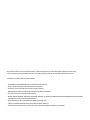 2
2
-
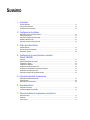 3
3
-
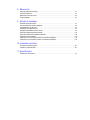 4
4
-
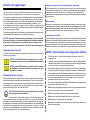 5
5
-
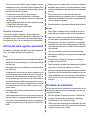 6
6
-
 7
7
-
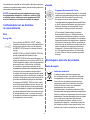 8
8
-
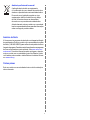 9
9
-
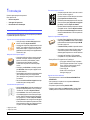 10
10
-
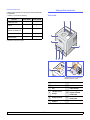 11
11
-
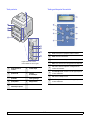 12
12
-
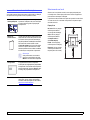 13
13
-
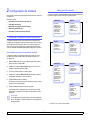 14
14
-
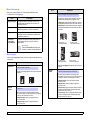 15
15
-
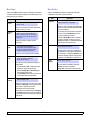 16
16
-
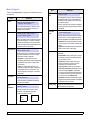 17
17
-
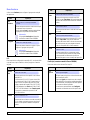 18
18
-
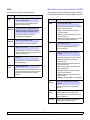 19
19
-
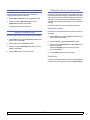 20
20
-
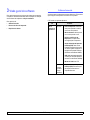 21
21
-
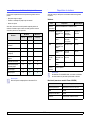 22
22
-
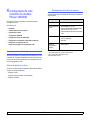 23
23
-
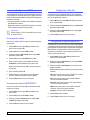 24
24
-
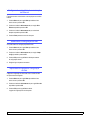 25
25
-
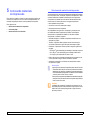 26
26
-
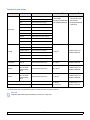 27
27
-
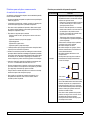 28
28
-
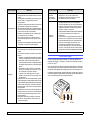 29
29
-
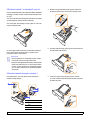 30
30
-
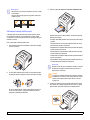 31
31
-
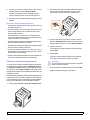 32
32
-
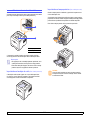 33
33
-
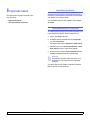 34
34
-
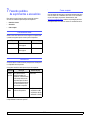 35
35
-
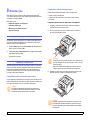 36
36
-
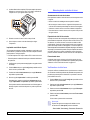 37
37
-
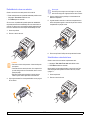 38
38
-
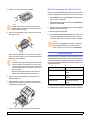 39
39
-
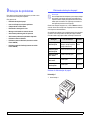 40
40
-
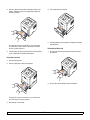 41
41
-
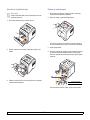 42
42
-
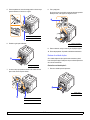 43
43
-
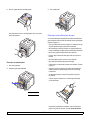 44
44
-
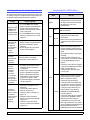 45
45
-
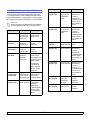 46
46
-
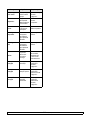 47
47
-
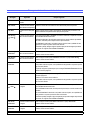 48
48
-
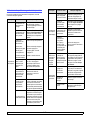 49
49
-
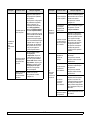 50
50
-
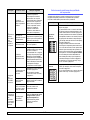 51
51
-
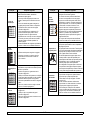 52
52
-
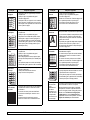 53
53
-
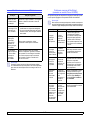 54
54
-
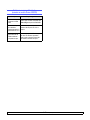 55
55
-
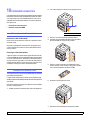 56
56
-
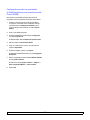 57
57
-
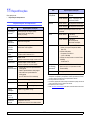 58
58
-
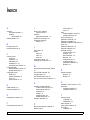 59
59
-
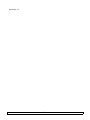 60
60
-
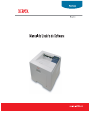 61
61
-
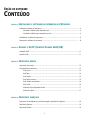 62
62
-
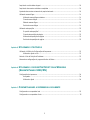 63
63
-
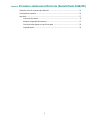 64
64
-
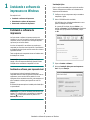 65
65
-
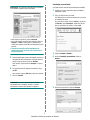 66
66
-
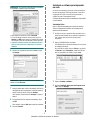 67
67
-
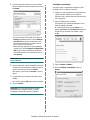 68
68
-
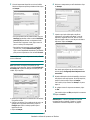 69
69
-
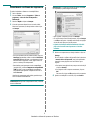 70
70
-
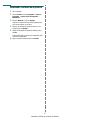 71
71
-
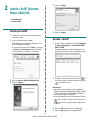 72
72
-
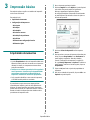 73
73
-
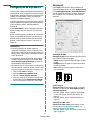 74
74
-
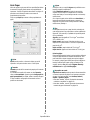 75
75
-
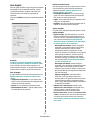 76
76
-
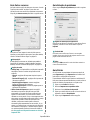 77
77
-
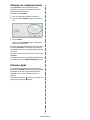 78
78
-
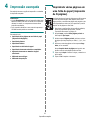 79
79
-
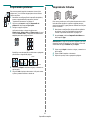 80
80
-
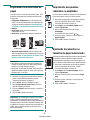 81
81
-
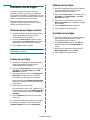 82
82
-
 83
83
-
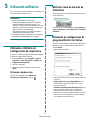 84
84
-
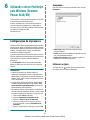 85
85
-
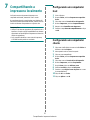 86
86
-
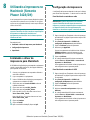 87
87
-
 88
88
-
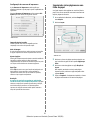 89
89
-
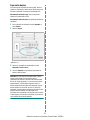 90
90
-
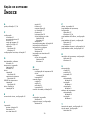 91
91
Xerox 3428 Guia de usuario
- Categoria
- Impressoras a laser / LED
- Tipo
- Guia de usuario